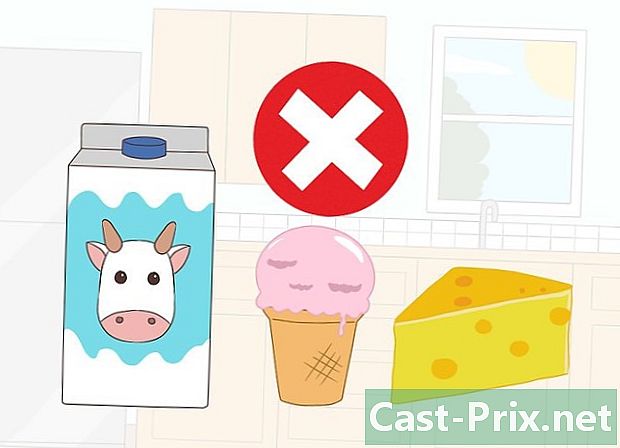كيفية إعادة تعيين رمز القيد على اي فون
مؤلف:
Roger Morrison
تاريخ الخلق:
27 شهر تسعة 2021
تاريخ التحديث:
1 تموز 2024
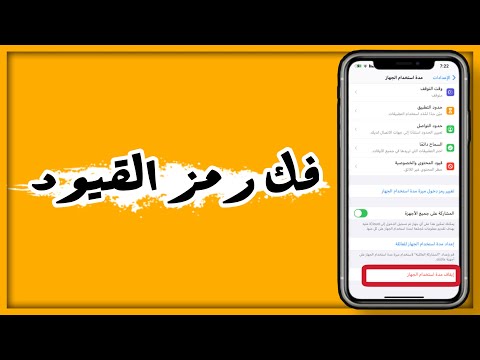
المحتوى
كُتب هذا المقال بالتعاون مع المحررين والباحثين المؤهلين لضمان دقة واكتمال المحتوى.يقوم فريق إدارة المحتوى في بفحص عمل فريق التحرير بعناية لضمان توافق كل عنصر مع معايير الجودة العالية لدينا.
إذا نسيت أو لم تتذكر إنشائه ، فيمكنك إعادة تعيين رمز القيد على iPhone. عادةً ما يتم استخدام هذا الرمز لمنع الأطفال من الوصول إلى الإعدادات والميزات.
مراحل
طريقة 1 من 2:
إعادة ضبط جهازك
- 1 قم بتوصيل iPhone بجهاز الكمبيوتر الخاص بك باستخدام كابل USB. لإعادة ضبط جهاز iPhone الخاص بك دون معرفة رمز التقييد ، يجب عليك استخدام الكمبيوتر و iTunes. ليس عليك استخدام الكمبيوتر أو استخدام iTunes من قبل.
- ستحذف هذه الطريقة جميع البيانات الموجودة على جهاز iPhone الخاص بك. لن تتمكن من استعادة نسخة احتياطية لأن النسخة الاحتياطية ستعيد رمز التقييد. إذا كنت لا ترغب في البدء من نقطة الصفر ، فحاول إعادة تعيين الشفرة باستخدام iBackupBot.
- 2 افتح iTunes. إذا لم يكن برنامج iTunes مثبتًا على جهاز الكمبيوتر ، فيمكنك تنزيله من موقع Apple على الويب.
- ستجد iTunes في Dock الخاص بـ Mac أو في قائمة التطبيقات في القائمة بداية النوافذ.
- 3 اضغط لفترة طويلة على أزرار الطاقة والمنزل. سيؤدي ذلك إلى إعادة تشغيل جهاز iPhone.
- إذا كنت تستخدم iPhone 7 أو iPhone أحدث ، فستحتاج إلى الضغط باستمرار على أزرار الطاقة ومستوى الصوت.
- 4 اضغط على هذه الأزرار حتى يظهر شعار iTunes. سترى أولاً شعار Apple ، ولكن تستمر في الضغط حتى يظهر شعار iTunes على شاشة iPhone.
- 5 انقر فوق استعادة في iTunes. تظهر هذه النافذة عندما يكتشف iTunes جهاز iPhone في وضع الاسترداد.
- 6 انتظر استعادة جهازك. قد تستغرق العملية عدة دقائق ، لكنك سترى شريط تقدم على شاشة جهازك.
- 7 اسحب الشاشة لبدء عملية التكوين. هذه هي عملية التكوين التي تبدأ عند بدء تشغيل جهازك لأول مرة.
- 8اضغط على لغتك والمنطقة
- 9 اضغط على الشبكة اللاسلكية التي تريد استخدامها. يجب أن تكون متصلاً بالإنترنت أثناء عملية الإعداد.
- إذا لم يكن هناك شبكة لاسلكية متاحة ، اضغط على استخدام اتصال الخلوية. هذه الخطوة تتطلب خطة بيانات المحمول.
- 10 اكتب كلمة المرور للشبكة اللاسلكية. ستحتاج إلى إدخال كلمة مرور الشبكة اللاسلكية بعد تحديدها.
- 11 اختر موقعك المفضل يمكنك تمكين خدمات الموقع أو إبقائها غير نشطة. يُنصح بتمكين هذه الخدمة من تحقيق أقصى استفادة من معظم تطبيقاتك.
- 12 انقر فوق مثل iPhone الجديد. سيتيح لك ذلك بدء بداية جديدة باستخدام iPhone الخاص بك.
- لا تقم باستعادة جهازك من النسخ الاحتياطي. إذا اخترت استعادته من نسخة احتياطية من iCloud أو iTunes بدلاً من تكوينه باعتباره iPhone جديدًا ، فستتم استعادة رمز التقييد أيضًا وسيتعين عليك البدء من جديد.
- 13حدد تسجيل الدخول باستخدام معرف Apple الخاص بك.
- 14 اضغط على معرف Apple وكلمة المرور. عند تسجيل الدخول ، ستتمكن من الوصول إلى جميع جهات الاتصال والتقويمات والتقويمات على iCloud ، وكذلك إلى مشترياتك وتنزيلاتك على iTunes ومتجر التطبيقات.
- 15 اختر استخدام iCloud. سيؤدي هذا إلى مزامنة بيانات iCloud الخاصة بك ، بما في ذلك جهات الاتصال والتقويمات.
- 16 أكمل الإعداد واستخدم جهاز iPhone الخاص بك. بمجرد اكتمال الإعداد ، يمكنك البدء في استخدام iPhone الخاص بك دون رمز القيد. ستتمكن من تنزيل جميع التطبيقات السابقة وجميع مشترياتك السابقة من المتاجر عبر الإنترنت. إعلان
الطريقة 2 من 2:
استخدم iBackupBot
- 1 افتح قائمة الإعدادات على جهاز iPhone الخاص بك. يمكنك استخدام iBackupBot على جهاز الكمبيوتر الخاص بك لإدراج سطر من التعليمات البرمجية سيعيد تعيين رمز التقييد.
- يمكنك العثور على تطبيق الإعدادات على إحدى شاشاتك الرئيسية وقد يكون في مجلد يسمى "الأدوات المساعدة". تبدو أيقونه مثل عجلة مسننة باللون الرمادي.
- 2الصحافة العامة.
- 3حدد القيود.
- 4 أدخل رمز تقييد غير صالح واحد على الأقل. يجب إدخال الرمز الخطأ للإعلام "(عدد) من المحاولات المتبقية" لتظهر تحت الرمز.
- 5قم بتوصيل iPhone الخاص بك بمنفذ USB على جهاز الكمبيوتر الخاص بك.
- 6 افتح iTunes. تحتاج إلى إنشاء نسخة احتياطية من iPhone الخاص بك والتي يمكنك من خلالها استخراج رمز القيد الحالي. هذا ممكن من اي تيونز.
- إذا لم يكن لديك برنامج iTunes مثبتًا ، يمكنك تنزيله على هذا العنوان.
- 7 انقر فوق الزر لجهازك. سترى الزر الخاص بجهاز iPhone يظهر أعلى نافذة iTunes.
- 8 حدد النسخ الاحتياطي الآن. سيبدأ النسخ الاحتياطي لجهازك على جهاز الكمبيوتر الخاص بك.
- 9 افتح متصفح الويب الخاص بك. ستحتاج إلى تنزيل برنامج خاص يتيح لك الوصول إلى ملف النسخ الاحتياطي لجهاز iPhone الخاص بك.
- 10 اراك على موقع iBackupBot. هذا البرنامج يمكن أن أشعل النار ملف النسخ الاحتياطي ويسمح لتعديل رمز القيد.
- 11انقر فوق الزر تنزيل.
- 12 حدد تنزيل نسخة تجريبية مجانية لنظام التشغيل الخاص بك. كل ما تحتاجه لهذا الإجراء يمكن أن يتم مع التجربة المجانية.
- 13 انقر مرتين على ملف التثبيت بعد تنزيله. سترى ذلك في قسم التنزيلات في متصفحك أو في مجلد التنزيلات بالكمبيوتر.
- 14 اتبع التعليمات التي تظهر على الشاشة. يمكنك ترك الإعدادات بقيمتها الافتراضية أثناء التثبيت.
- 15 إطلاق iBackupBot. ستجد اختصارًا على سطح المكتب ، ولكن من الممكن أيضًا أن يتم تشغيل البرنامج تلقائيًا بعد التثبيت.
- 16 قم بتوسيع النسخة الاحتياطية من جهازك في الشريط الجانبي الأيسر. سيعرض iBackupBot جميع النسخ الاحتياطية لجهاز iOS التي سيجدها على جهاز الكمبيوتر الخاص بك. إذا كان لديك أجهزة متعددة ، فحدد الجهاز الذي تريد إعادة تعيين رمز التقييد.
- إذا كان جهازك يحتوي على نسخ احتياطية متعددة ، فراجع تاريخ ووقت إنشاء كل نسخة.
- 17قم بتوسيع ملفات النظام.
- 18قم بتوسيع HomeDomain.
- 19توسيع المكتبة.
- 20توسيع التفضيلات.
- 21 نوع منصة الوثب في مجال البحث. ثم اضغط دخول. حقل البحث في أعلى يمين النافذة.
- 22 انقر مرتين على com.apple.springboard.plist.
- 23 حدد محرر pl pl من iBackupBot. يمكنك أيضًا استخدام برنامج "المفكرة" ، لكن محرر البريد المدمج سيكون أسهل في القراءة.
- 24 انقر فوق "إلغاء" لرفض التحديث. التحديث ليس ضروريًا لتنفيذ هذه الإجراءات.
- 25 انتقل لأسفل الشاشة. سيكون لديك للوصول إلى الخط
SBParentalControlsFailedAttempts . سترى# تحت و # يجب أن يطابق عدد المحاولات التي أجريتها. - 26 إنشاء خط جديد تحت
# . سوف تدخل رمزًا جديدًا على هذا الخط. - 27 نوع
SBParentalControlsPin . ثم ، اضغط دخول. - 28أدخل
1111 . - 29 انقر فوق حفظ. يبدو هذا الزر كقرص مرن قديم.
- 30 أغلق الملف المفتوح. سيتم توجيهك إلى نافذة iBackupBot الرئيسية.
- 31 انقر فوق استعادة. هذا الزر في الجزء العلوي من النافذة.
- 32 تحقق إعادة تشغيل الجهاز بعد الاستعادة. تفعل الشيء نفسه مع لا تنسخ النسخ الاحتياطي.
- 33ازل
احذف العناصر من الجهاز التي لن تتم استعادتها. - 34 حدد استعادة والانتظار. ستتم استعادة النسخة الاحتياطية على جهاز iPhone الخاص بك والذي سيتم إعادة تشغيله بمجرد اكتمال الاستعادة.
- 35 جرب رمز التقييد الجديد. افتح التطبيق إعدادات، إضغط على عام ثم على قيود. نوع 1111 كرمز وسيكون لديك الوصول إلى قائمة القيود. يمكنك بعد ذلك تعيين رمز جديد أو تعطيل القيود تمامًا.
- 36 إصلاح مشاكل الاستعادة. قد تصادف رمز خطأ عند محاولة استعادة نسخة احتياطية لجهاز iPhone الخاص بك. إذا كان الأمر كذلك ، يمكنك تجربة حلول مختلفة:
- تعطيل تحديد موقع بلدي iPhone في القسم على iCloud من القائمة إعدادات جهازك وحاول استعادته مرة أخرى ؛
- تعطيل رمز فتح في القسم المس معرف ورمز من القائمة إعدادات ثم حاول مرة أخرى لاستعادة جهازك.
نصيحة
- تنطبق الخطوات الواردة في هذه المقالة أيضًا على iPad و iPod Touch.
- ال قيود لم يعد موجودًا على IOS 12. تم استبدال هذا الخيار بـ وقت الشاشة.